Ver. CC
문제 2번의 배점은 20점입니다.
문제 1번과 배점이 같지만 더 쉽습니다.
시간이 모자라서 둘 중 하나만 선택해야한다면 당연 2번을 하셔야죠~
문제 살펴보고 순서대로 풀이해볼께요~
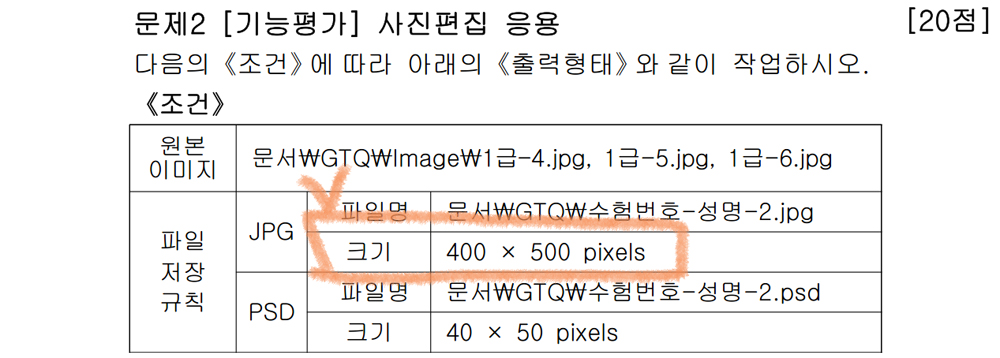
먼저 캔버스 크기를 설정합니다.
가능하면 크기정도는 암기를 해주세요.
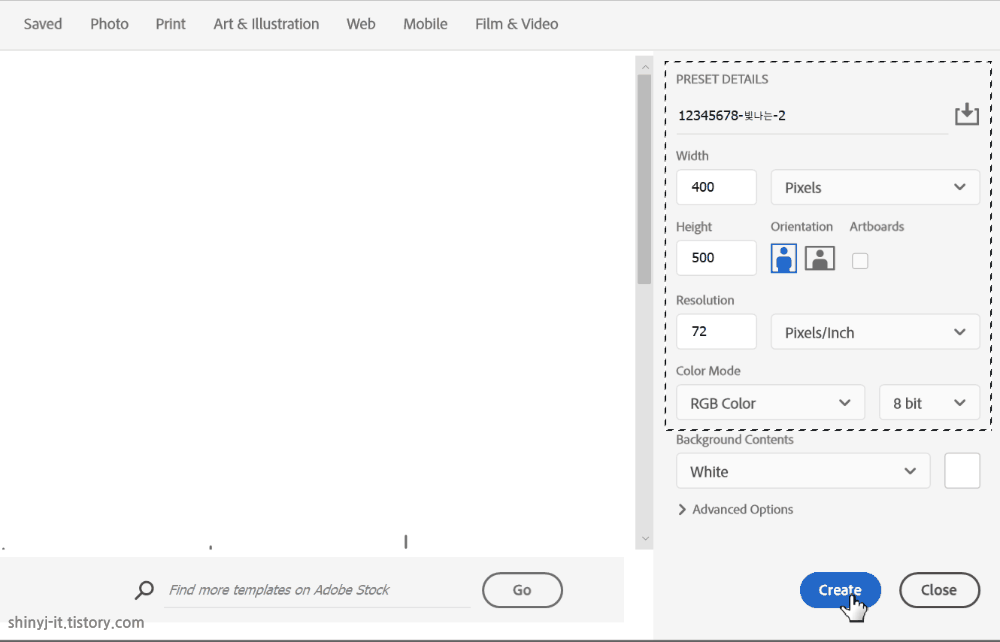
file- new
또는 단축키 Ctrl+N
파일 이름을 수험번호-이름-번호 형식으로 입력합니다.
가로 400 pixels, 세로 500 pixels
해상도 72, RGB 8bit
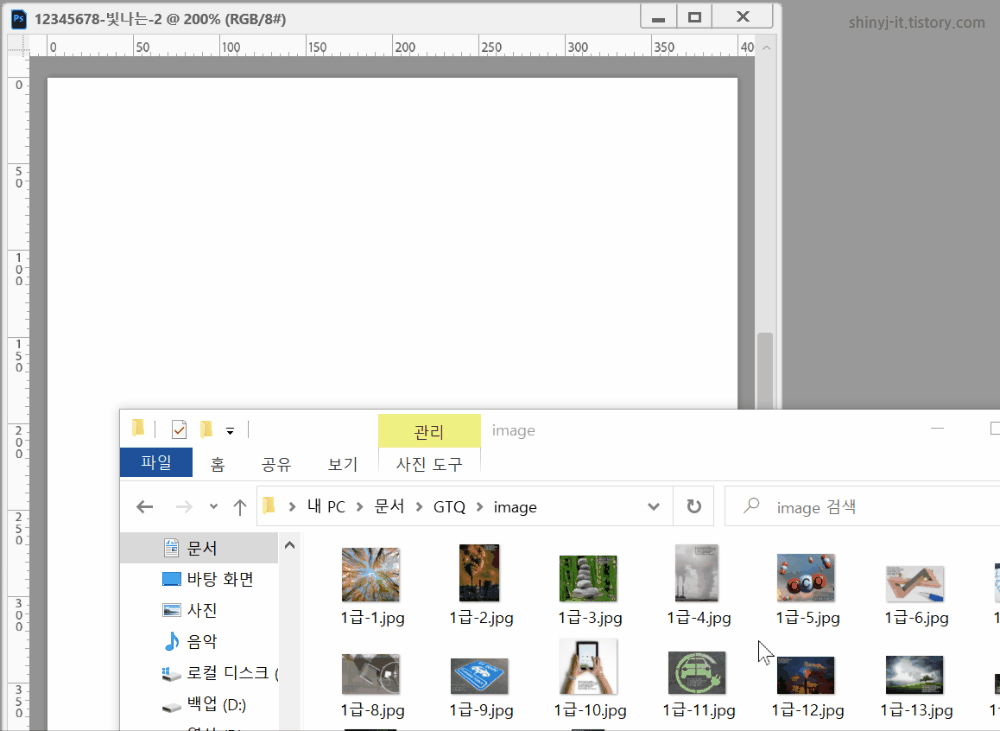
image 폴더에서 필요한 파일 3개를 선택하고 캔버스로 드래그합니다.
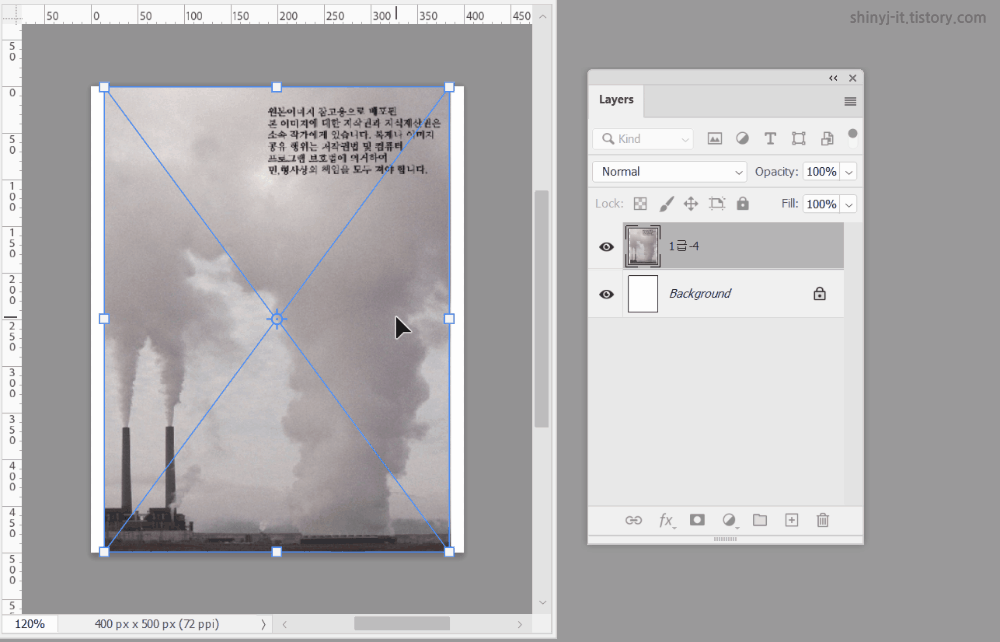
엔터를 3번하면 레이어에 이미지가 하나씩 쌓입니다.
4번 이미지만 남기고 나머지는 눈을 끄세요.
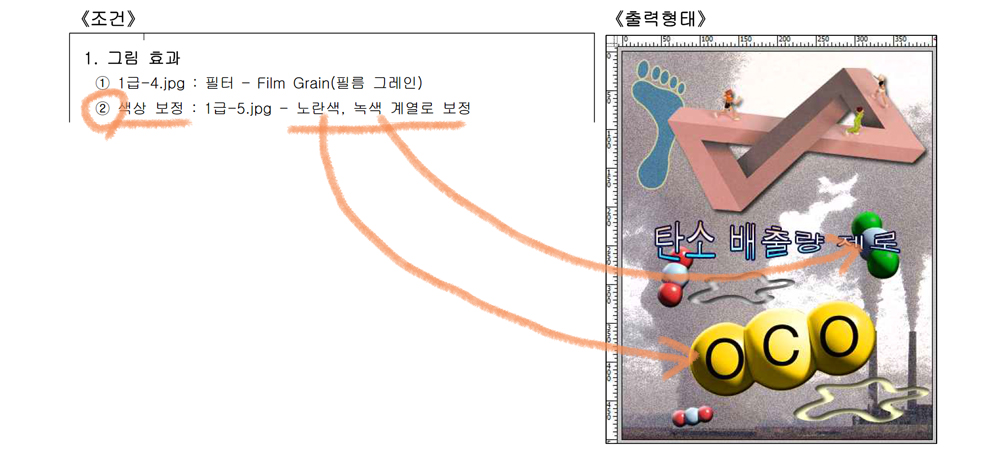
색상 보정이 필요한 곳은 2곳입니다.
조건 1- ①
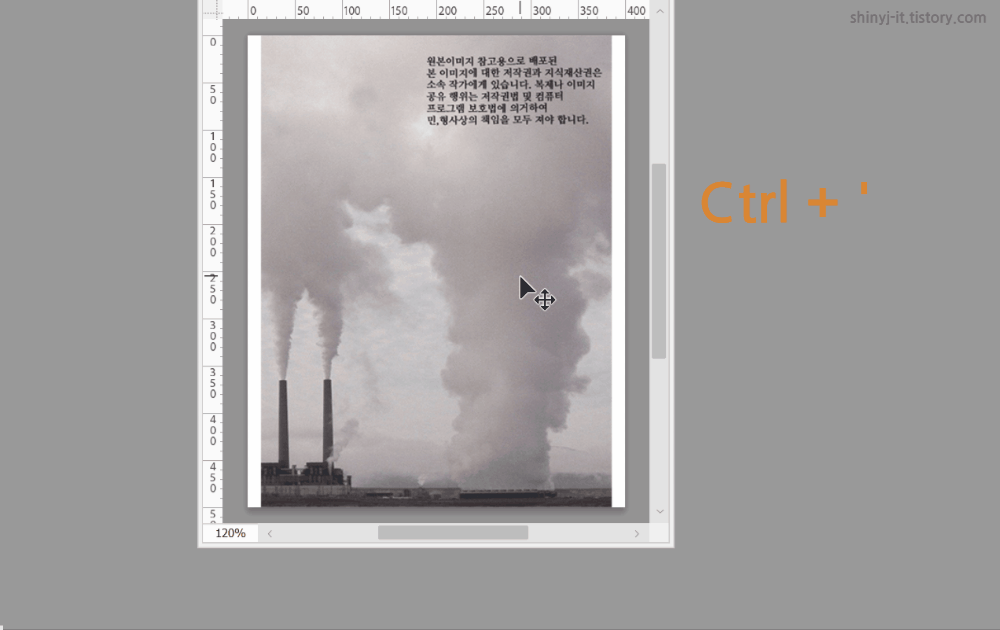
가이드 라인을 표시(Ctrl+’)하고
Ctrl+T를 하고 마우스 우클릭해서
Filp Horizontal(좌우반전)을 합니다.
이미지 크기를 조절하고 배치한 뒤 Enter로 마무리합니다.
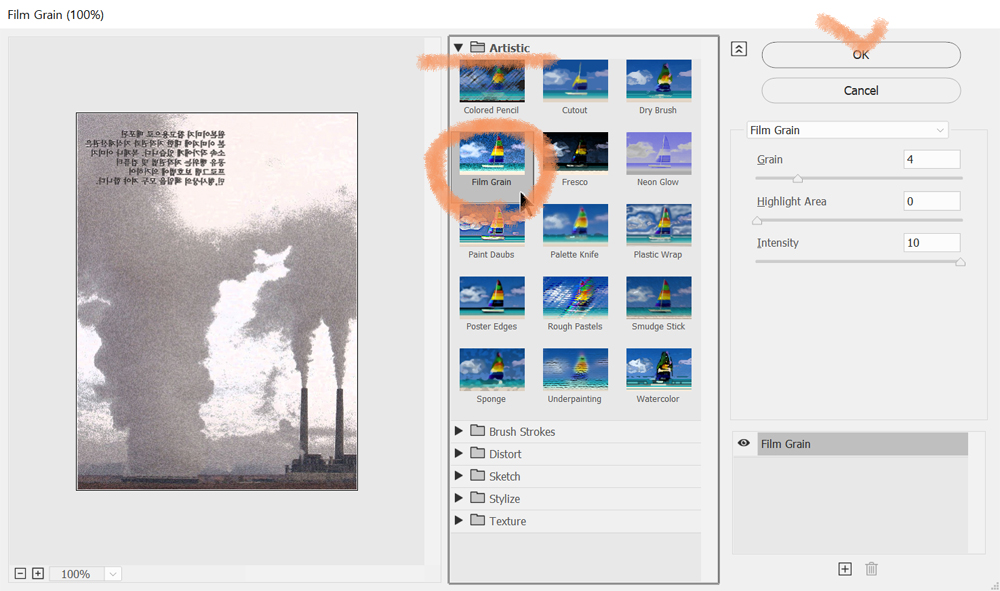
filter – filter gallery
film grain(필름 그레인)을 선택하고 설정합니다.
다른 옵션값은 그대로 두셔도 됩니다.
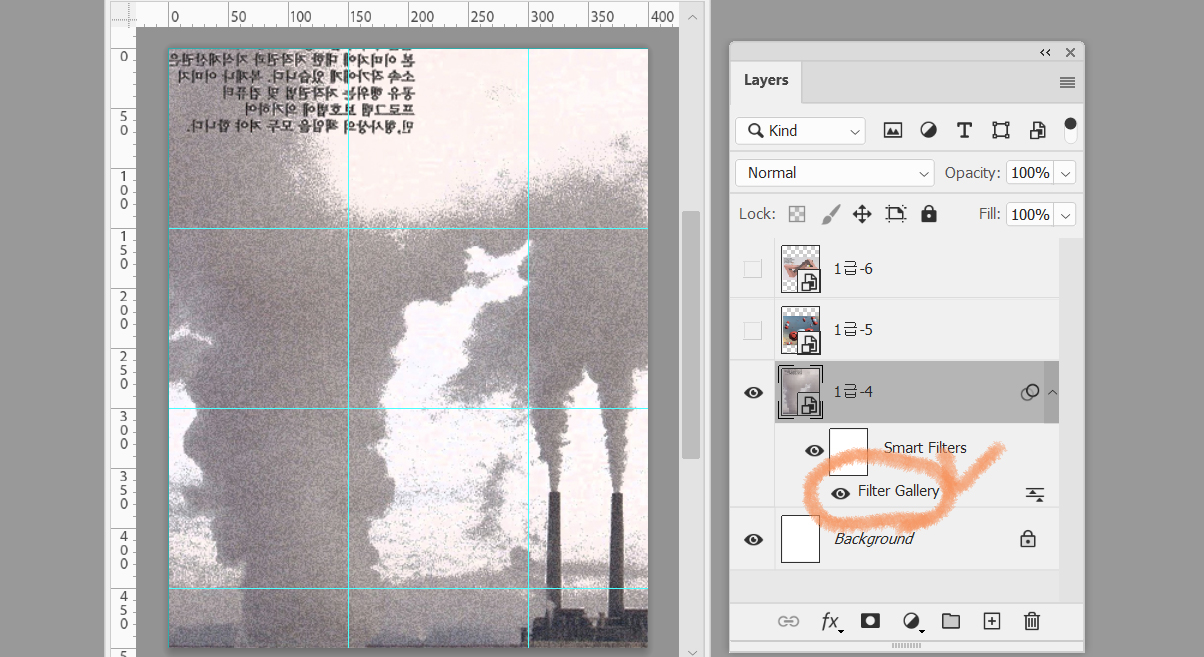
레이어를 보면 필터가 잘 적용이 되었습니다.
조건 1- ②
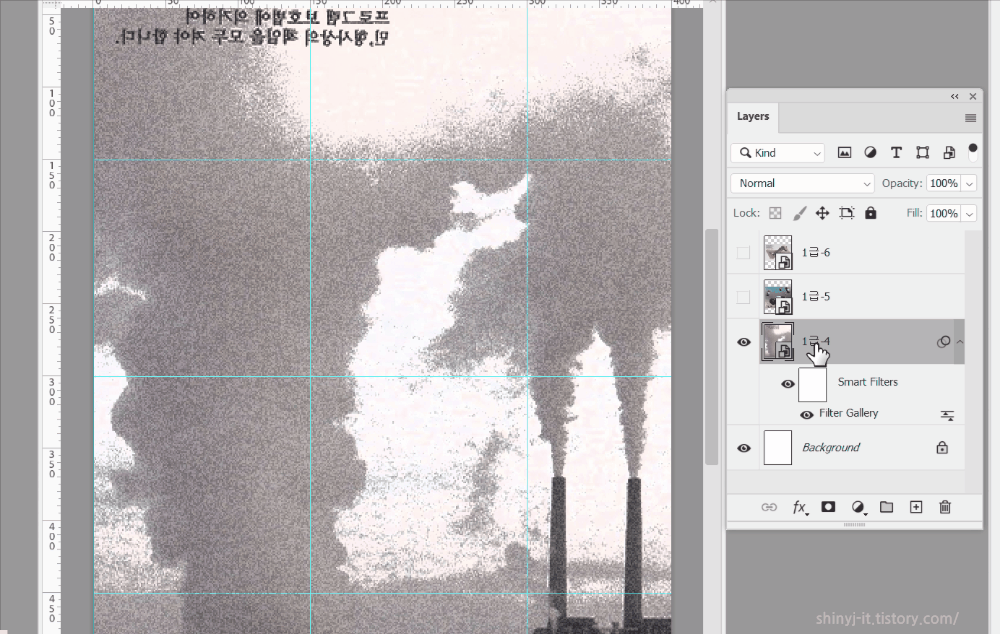
녹색, 노란색 2가지로 색상을 보정을 해야합니다.
이미지 5번 레이어를 선택하고 눈을 켜주세요.
이미지를 보니 특정 부분만 필요한 것 같네요.
이럴때는 어떤 툴을 사용해야 할까요?
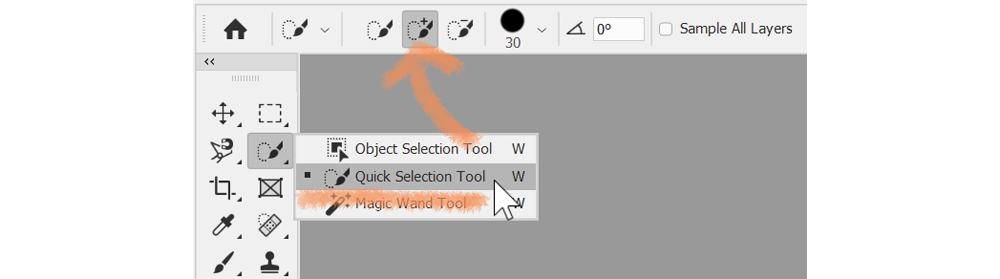
자석 올가미툴도 좋지만, 퀵셀렉션 툴이 더 빠를것 같아요.
누끼딸 대상과 배경의 색상차가 클때 사용합니다.
옵션바에서 영역추가로 선택되어있는지 확인하세요.
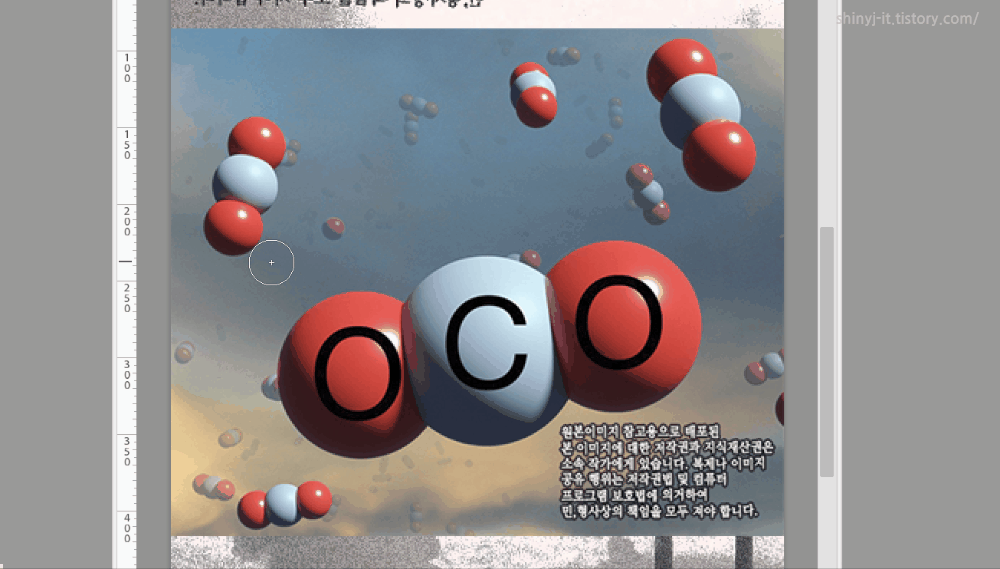
브러시 크기를 조절하면서 영역을 드래그해서 선택합니다.
키보드에 [ , ] 로 크기를 조절하면 됩니다.
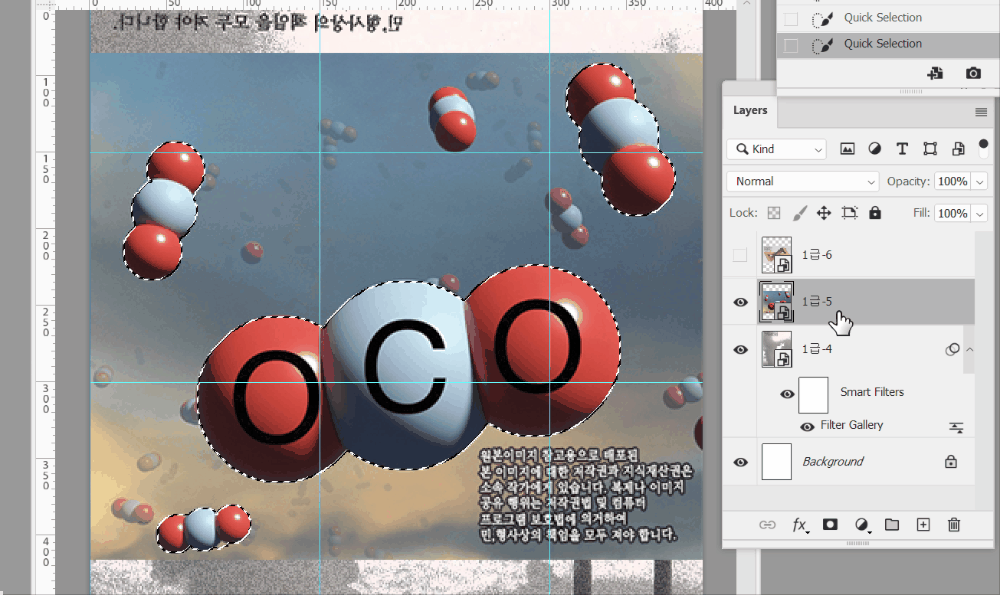
Ctrl +J를 하면 선택영역이 새 레이어로 복제됩니다.
원본 레이어는 삭제하거나 눈을 끄시면 됩니다.
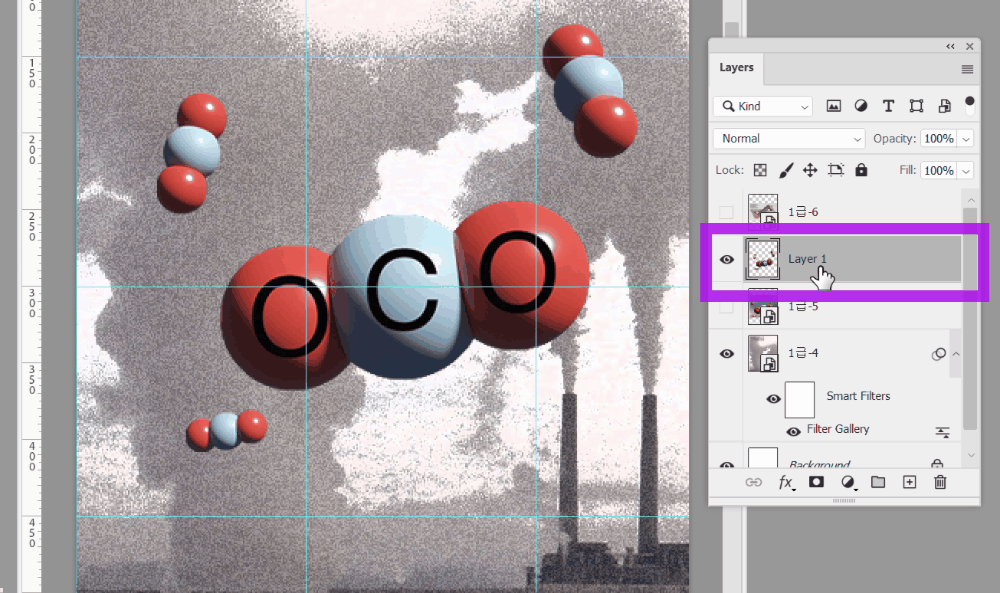
새로 생성된 레이어를 선택하고 Ctrl+T를 하고
크기 조절을 합니다.
가이드 라인을 보면서 배치까지 하세요.
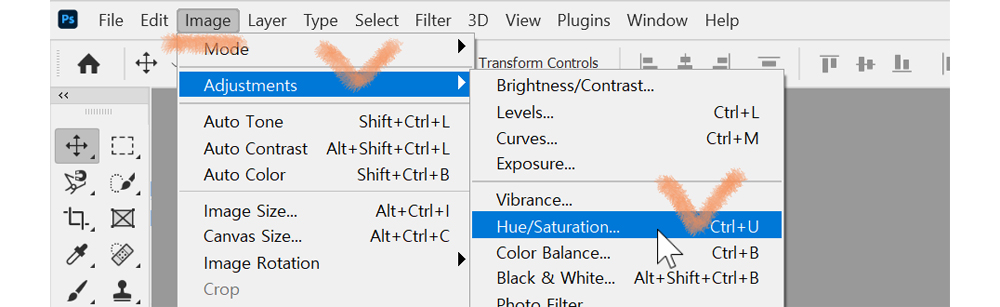
Hue/saturation(색조/채도) 기능을 사용해서 색변경을 하면 됩니다.
단축키 Ctrl + U
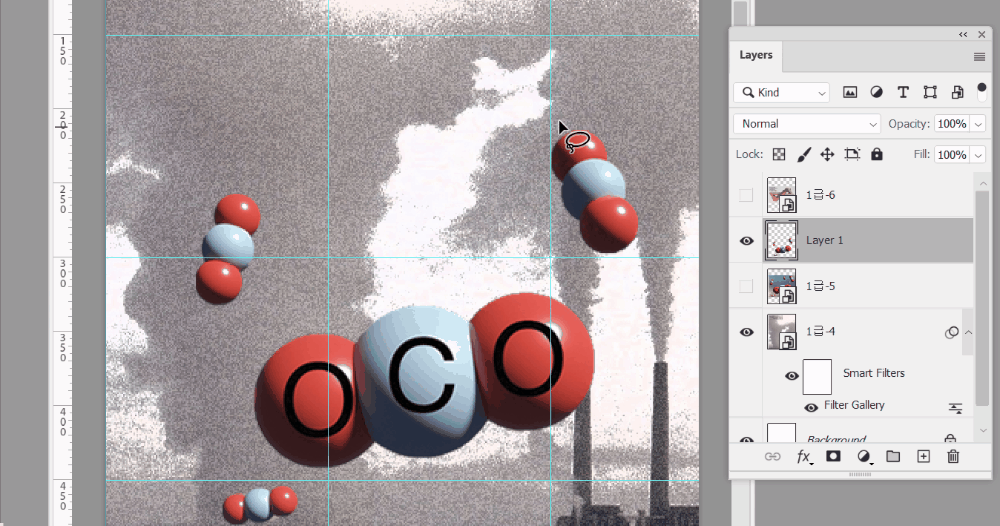
올가미툴로 오른쪽 위에 영역을 드래그해서 선택합니다.
Hue 조절바를 오른쪽으로 하면 녹색으로 변경됩니다.
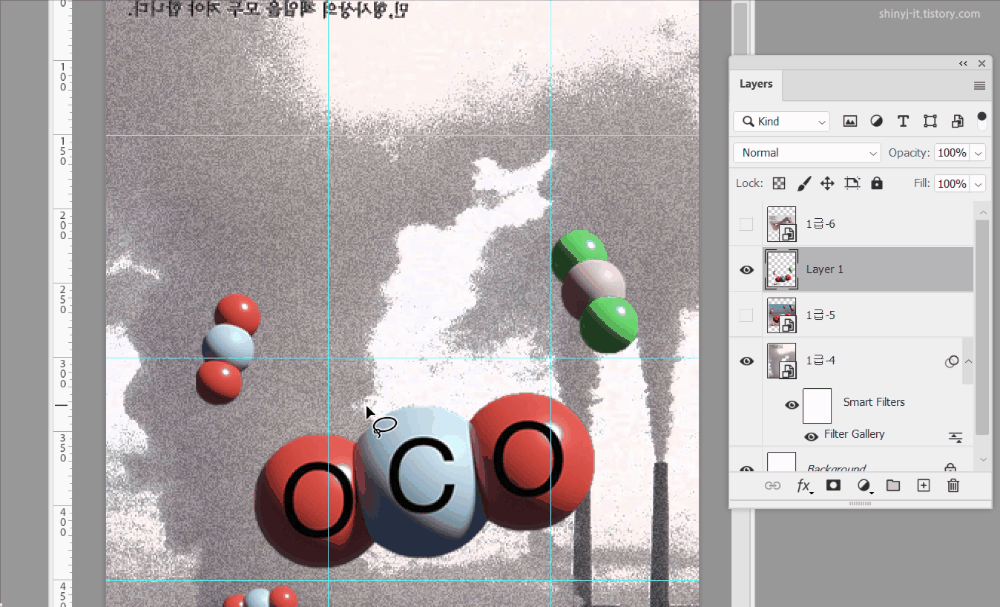
이번에는 가운데 영역을 드래그하고,
Hue 조절바를 노란색이 나오도록 움직여보세요.
그런데 문제가 좀 있네요.
가운데 흰색영역은 그대로 있네요.
흰색,검정색, 회색에서는 색상 변화가 없어요.
이럴때는 Colorize에 체크를 하시면 됩니다.
전체영역이 같은 색으로 변경이 됩니다.
채도가 낮은 것같습니다.
saturation값을 높게 변경하세요.
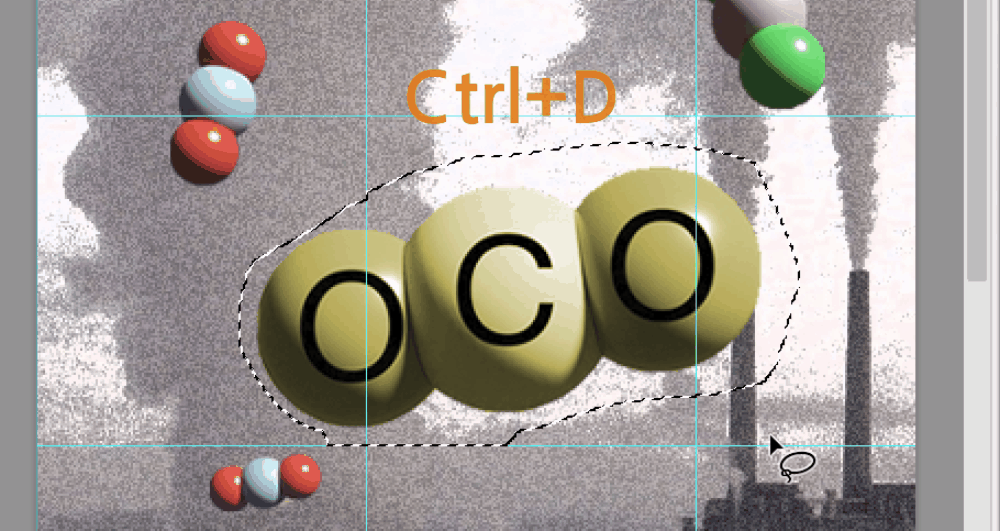
색상 조절이 끝나면 선택영역을 해제하면 됩니다.
(Ctrl+D)
배경제거하고 색상변경까지 좀 어려웠나요?
위 내용들을 완전히 이해하셨다면
색상 보정에서 감점 받을일은 없을 것같네요!
2번문제 나머지 조건들은 크게 어려울게 없으니 직접해보시구요
3번 문제로 넘어갑니다.


![GTQ 포토샵1급 기출풀이 [12] 문제2번 lasso 올가미 툴로 누끼따기](https://shinyj.com/wp-content/uploads/2023/07/a1a1-3-290x290.jpg)